系统之家重装系统后远程桌面怎么复制粘贴文件
更新时间:2016-10-05 14:42:10
作者:
系统之家重装系统后远程桌面怎么复制粘贴文件。由于工作的需要,经常需要在内网中进行远程桌面的连接操作远程主机,刚开始的时候发现远程桌面不能复制粘贴文件,不过这个问题很容易解决,下面请看远程桌面怎么复制粘贴文件?
下面以Windows XP操作系统为例,其它系统类似。
在开始-所有程序-附件里可以找到远程桌面连接工具,同样在开始-运行里打入mstsc命令按回车也可以打开远程桌面连接窗口。更多cmd命令请查看cmd命令提示符大全。
打开远程桌面连接窗口如下图所示,输入计算机名字(一般输入对方的IP地址即可),点击右下角的选项按钮,可以设置一些详细的信息。
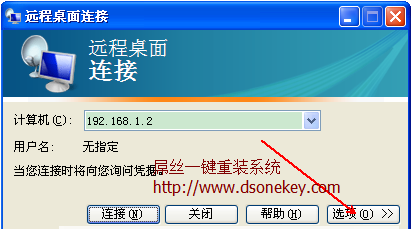
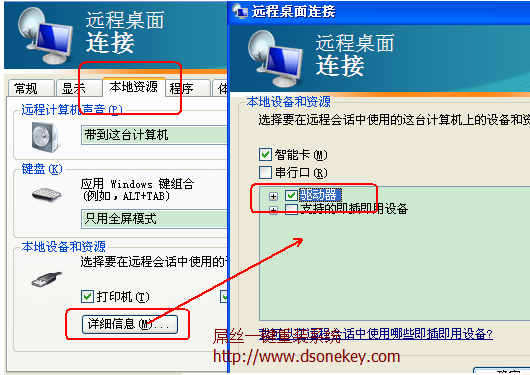
如上图,在本地资源-详细信息-驱动器上打勾即可进行本地电脑和远程电脑之间的复制粘贴操作。很简单也很方便。在显示选项卡中还可以设置远程桌面全屏显示。
注意:如果你想把本地电脑的文件拷贝到远程电脑中,需要将本地文件全部复制到类似于缓存中,复制完成后,在远程电脑点右键才会出现粘贴的选项。所 以,如果你要复制的文件很大,有可能在刚开始复制的时候没有任何反映(比如进度条等),稍等一会即可。不过,还是不建议在远程桌面之间拷贝太大的文件,用 共享文件的方式可能会更快一些。
系统重装相关下载
系统重装相关教程
重装系统软件排行榜
重装系统热门教程
- 系统重装步骤
- 一键重装系统win7 64位系统 360一键重装系统详细图文解说教程
- 一键重装系统win8详细图文教程说明 最简单的一键重装系统软件
- 小马一键重装系统详细图文教程 小马一键重装系统安全无毒软件
- 一键重装系统纯净版 win7/64位详细图文教程说明
- 如何重装系统 重装xp系统详细图文教程
- 怎么重装系统 重装windows7系统图文详细说明
- 一键重装系统win7 如何快速重装windows7系统详细图文教程
- 一键重装系统win7 教你如何快速重装Win7系统
- 如何重装win7系统 重装win7系统不再是烦恼
- 重装系统win7旗舰版详细教程 重装系统就是这么简单
- 重装系统详细图文教程 重装Win7系统不在是烦恼
- 重装系统很简单 看重装win7系统教程(图解)
- 重装系统教程(图解) win7重装教详细图文
- 重装系统Win7教程说明和详细步骤(图文)











